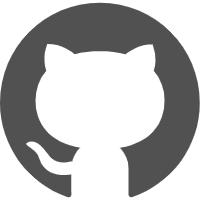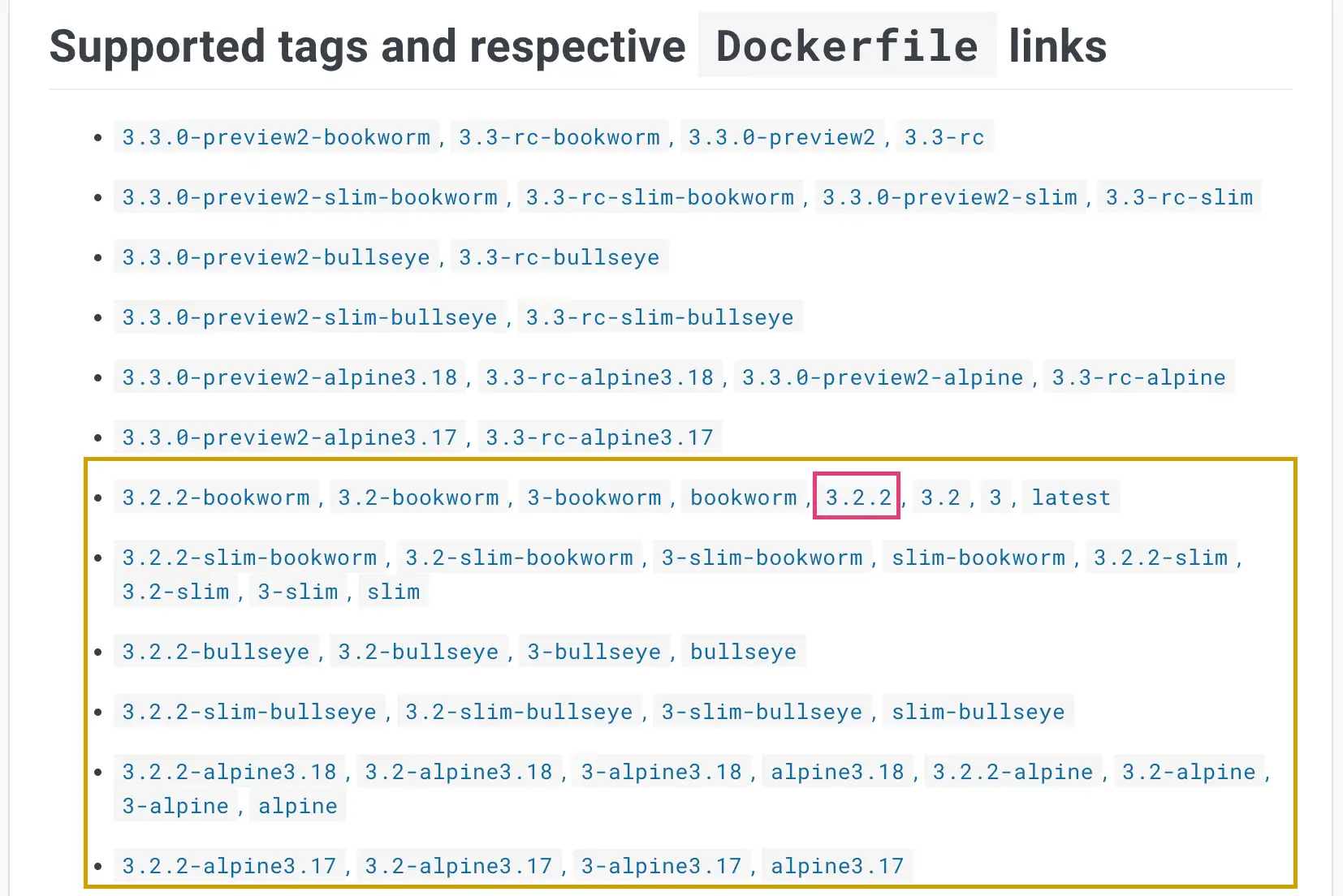前兩天我們了解了 Dockerfile 所有的關鍵字,就是為了今天我們實際寫的時候可以有些概念,會比較好上手一點點。
不確定大家手邊是否都有專案,所以我這邊有準備一個示範的 rails 專案,有需要的人可以從 這邊 將專案給 clone 下來,在預設的 main 分支就可以一步一步跟著做了。
新增 Dockerfile 檔案
順利打開專案後(以下範例我都是使用 Visual Studio Code 這個編輯器),首先我們需要先在專案的根目錄新增一個名為 Dockerfile 的檔案
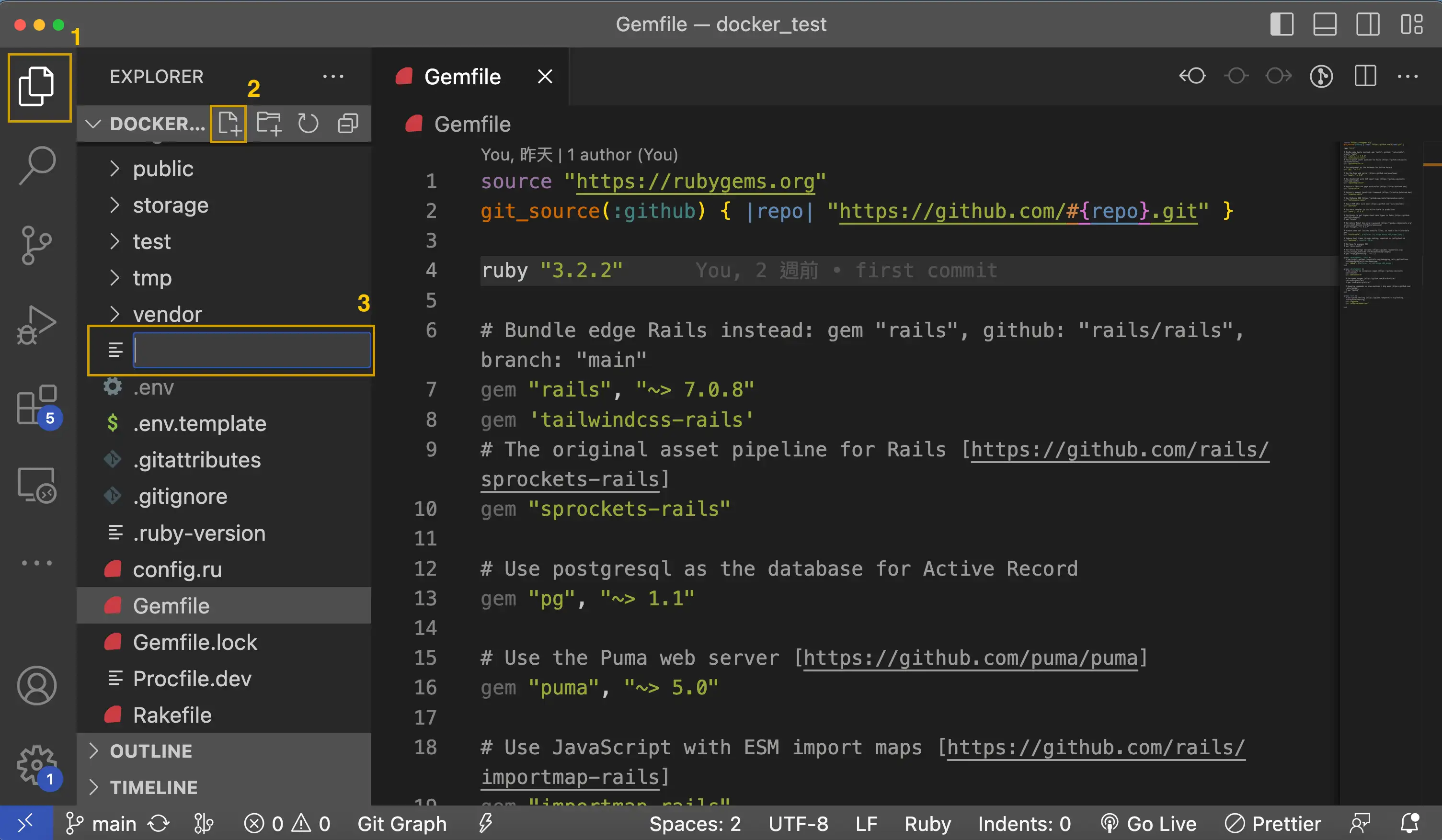
📍Dockerfile 是在 Docker 中預設的 Docker 映像建置檔的預設名字,若你想要取自己想要的名字也可以,但就是在建置 image 的時候,需要說明清楚用哪個文件來建置
docker build -f MyDockerfile .
上面 -f 是 file 的縮寫,正常取名為 Dockerfile 就不用特別寫,但如果需要自定義名稱時,如: MyDockerfile,那就要在建置 image 時,使用 -f 標清楚
另外前幾天也有提到,我們預設是將 Dockerfile 放在根目錄,但如果我希望把 Dockerfile 放在專案路徑 docker/Dockerfile 時,就一樣需要使用 -f 標明清楚
docker build -f docker/Dockerfile .
確認專案版本
那我們這邊一樣根據預設在根目錄建立一個 Dockerfile 檔案就好,接著我們要來寫 FROM ,所以首先要先來選擇這個專案的基礎鏡像版本,首先先確認一下這個專案使用的 ruby 版本
- 我可以在 Visual Studio Code 的終端機上使用以下語法,來查看專案的 ruby 版本
ruby -v

- 若是 clone 的專案,那可以參考那個專案的 README.md ,正常都會在專案寫下使用的版本
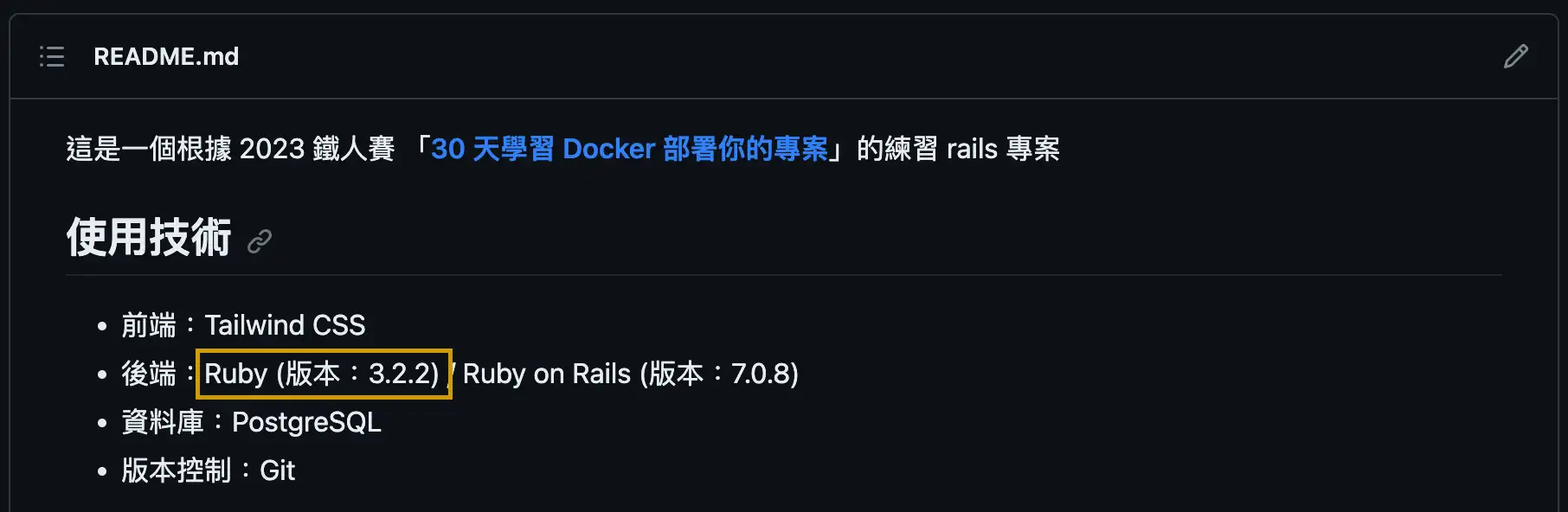
- 或是可以在專案裡找版本或配置的檔案,在 rails 專案就可以看 Gemfile 檔案
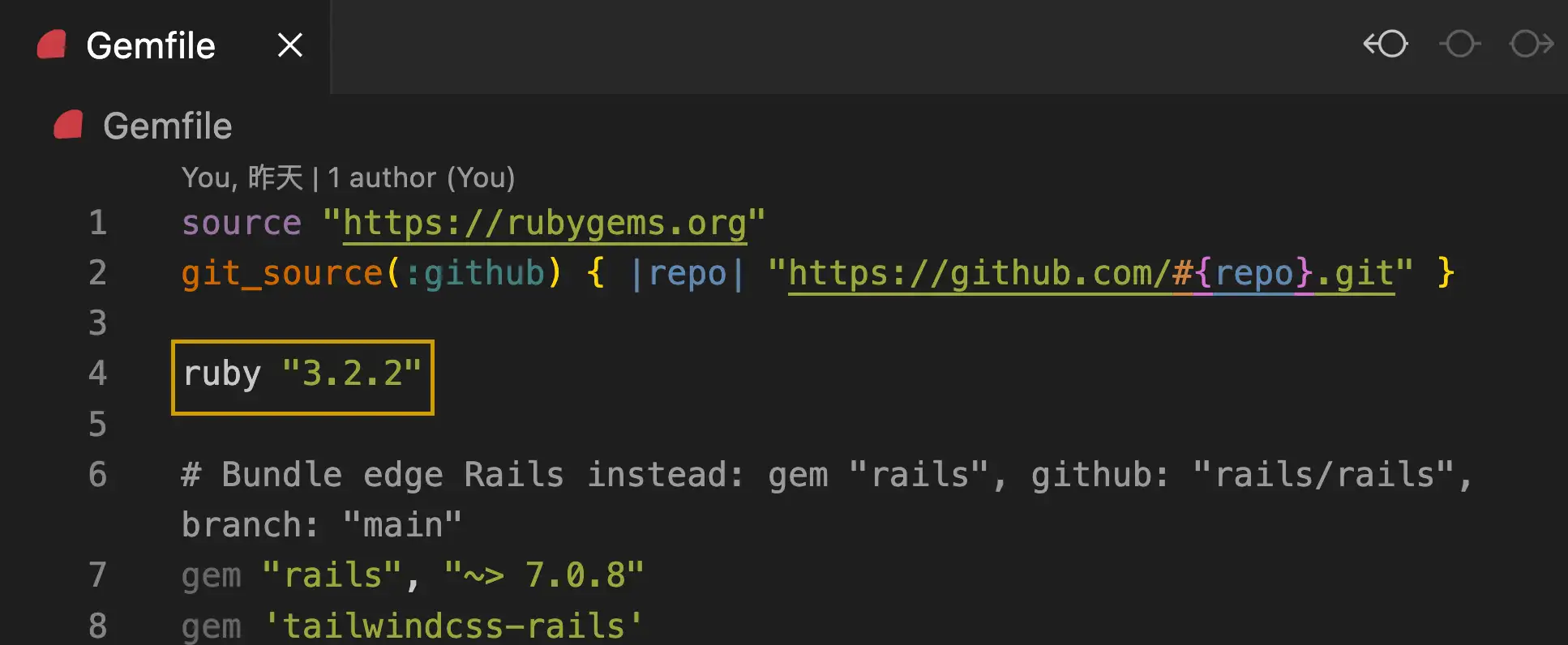
找尋適合的基礎鏡像版本
上面這麼多種方法我們都可以得知是使用 ruby 3.2.2 ,那這時我們就要去 Docker Hub ruby 來找尋是否有符合的 image
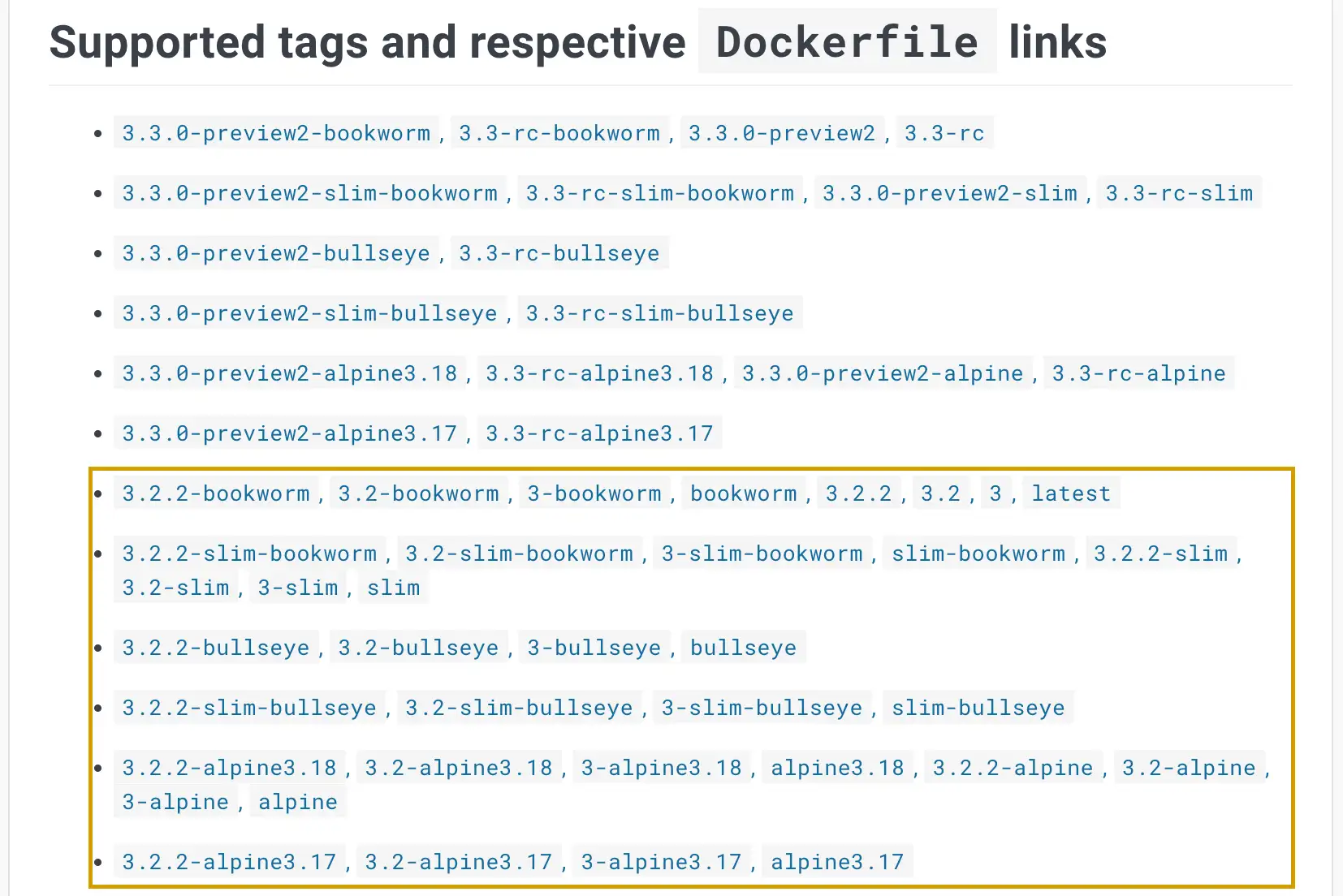
看到後我又暈了,這麼多不同的 tag 都是 3.2.2 我到底要選用哪一個@@
Docker Hub ruby 往下滑,有介紹不同 Variants 的差別是什麼可以幫助大家選擇
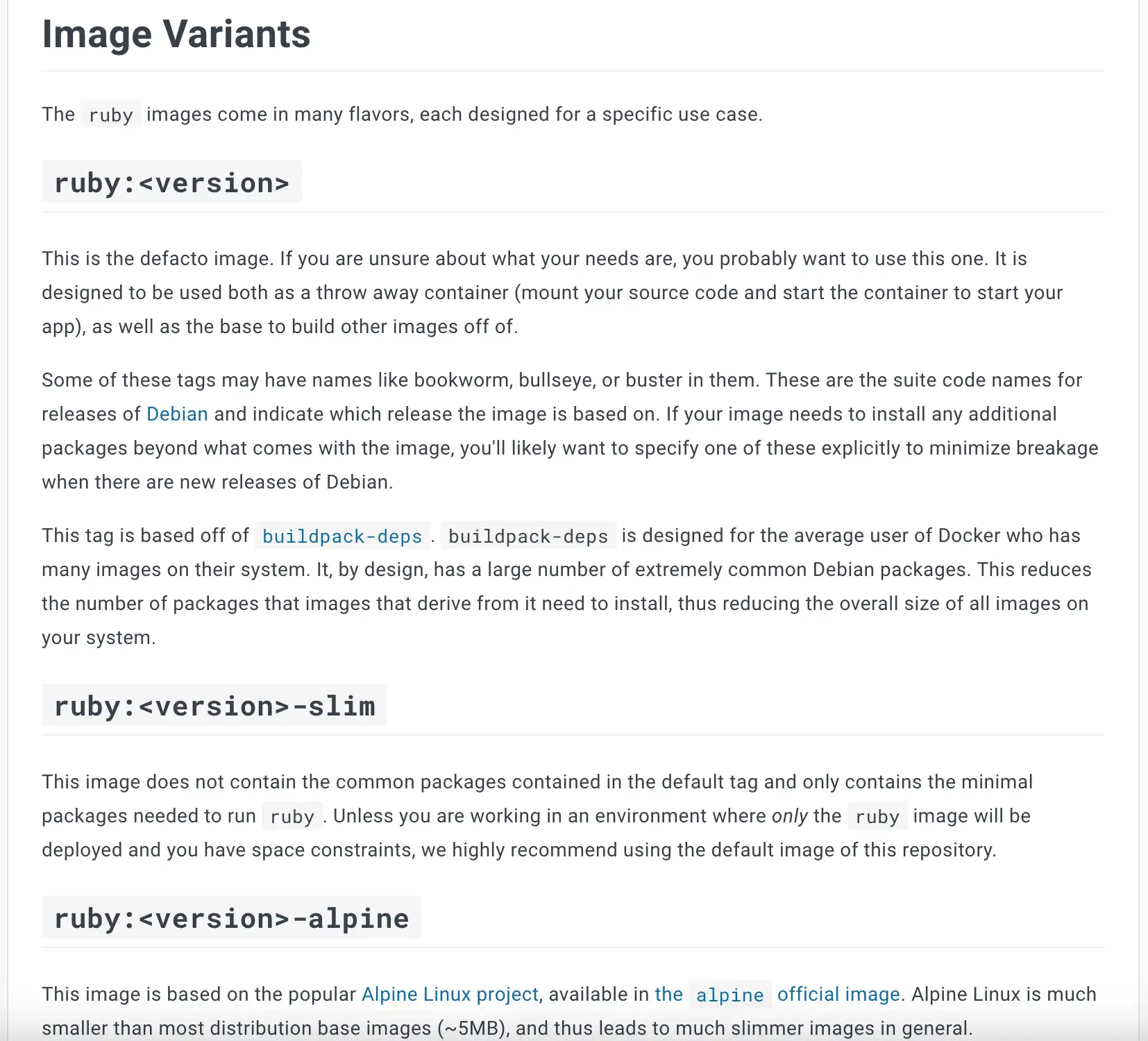
This is the defacto image. If you are unsure about what your needs are, you probably want to use this one. It is designed to be used both as a throw away container (mount your source code and start the container to start your app), as well as the base to build other images off of.
根據ruby:<version>上面的說明,「如果你不確定自己的需求是什麼,你可能想使用這個」,沒錯我自己也是覺得當不知道要選擇哪個時,選擇一個最標準的 image 準沒錯,所以我在剛剛眾多的 tags 找到了我的超人!
選好之後我們可以撰寫 Dockerfile 第一行
FROM ruby:3.2.2
📍 特別說明上面這種版本通常是那種豪華大禮包,也就是包山包海全都有的意思,但有時候實際上我們並不需要這麼多東西,所以這時可以考慮 ruby:<version>-alpine ,Alpine Linux 比基礎鏡像小得多,因此可以讓鏡像更精簡,所以我更加推薦以下用法。
FROM ruby:3.2.2-alpine
寫個 LABEL 讓其他人更容易理解這個映像
LABEL maintainer="Krystal <krystal@5xcampus.com>"
寫個 LABEL maintainer 讓使用的人知道這個 Dockerfile 的維護者或負責人是誰(這個 Dockerfile 我罩的 🤣)
但這個部分寫不寫就見仁見智,並非必要。
使用 RUN 來安裝相依的軟體套件
前面兩個指令我都覺得有跡可循,或是都還在我嘗試理解的範圍內,到這邊我就覺得要開啟第三隻眼開始通靈了@@,真的不知道要裝些什麼誒 🫥,所以我就參考 Docker Hub ruby 下面寫的範例 Dockerfile
RUN bundle config --global frozen 1
這邊我丟了 ChatGPT 解釋一下這句話的意思,大概意思如下:
在這個專案中,Gemfile.lock 檔案的內容將保持不變,不會在執行 bundle install 時自動更新。
這邊我們就先將上面那句留著,先繼續寫下去(反正執行的時候碰到一對錯誤才會慢慢建置成對的樣子)
使用 WORKDIR 建立容器的資料夾
我就直接將資料夾取名為 app ,那未來我們進到容器內就等於直接進到這個 app 資料夾裡
WORKDIR /app
使用 COPY 來複製需要的 Gemfile
COPY Gemfile Gemfile.lock ./
將 Gemfile 和 Gemfile.lock 檔案複製到 Docker 映像中的目前工作目錄(app),以便在後續的步驟中執行 bundle install 命令,安裝所需的 Gem 。
上述也等於:
COPY Gemfile Gemfile.lock .
也可以寫成:
COPY Gemfile* .
就是將所有 Gemfile 開頭的檔案,複製到當前工作目錄(app),我自己是偏好最後一個寫法(因為我懶 🤣)
使用 RUN 執行 bundle install ,安裝所需的 Gem
RUN bundle install
之所以需要在這邊 bundle install ,是為了在 Docker 映像中的安裝 Ruby 應用程式的相依 gem 套件。主要是因為 Docker 映像是一個獨立的運作環境,所以我們要將應用程式及其依賴項放在一起備份,以確保應用在不同的環境中運行程式時具有相同的效果。
將專案中的所有文件 COPY 到 Docker 容器中
COPY . .
第一個 . 是專案的目錄,也就是我們在 Visual Studio Code 看到的那些檔案,第二個 . 是 Docker 容器中的當前目錄(一起來 想像 有一個 app 檔案夾是當前目錄,我們要將所有東西複製進來)
使用 EXPOSE 告訴 Docker 監聽的 port
EXPOSE 3000
表示 Docker 容器在執行時應該監聽 port 3000
📍 特別注意 EXPOSE 只是一個記號,它告訴其他容器內應用程式可能使用的 port 。如果要實際將容器的 port 對應到主機上,需要在容器執行時使用 -p 或 -P 來實際執行 port 的連接。
用 CMD 做個收尾,設定容器啟動時要執行的預設命令
CMD ["rails", "server", "-b", "0.0.0.0"]
前面兩個指令就是我們一般啟動伺服器的 rails server ; 後面的 -b 是 bind(綁定) 的縮寫,-b 0.0.0.0 主要是要讓我們的應用程式可以從外部設備或其他容器可以取用。
根據上述步驟,我們大致完成了自己的 Dockerfile ,目前全貌如下:
FROM ruby:3.2.2-alpine
LABEL maintainer="Krystal <krystal@5xcampus.com>"
RUN bundle config --global frozen 1
WORKDIR /app
COPY Gemfile Gemfile.lock ./
RUN bundle install
COPY . .
EXPOSE 3000
CMD ["rails", "server", "-b", "0.0.0.0"]
今天我們的 Dockerfile 大概有個樣子了,但還沒結束明天要實際來根據 Dockerfile build 屬於這個專案的 image,那我們明天繼續~